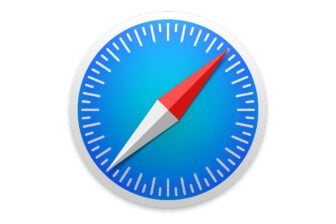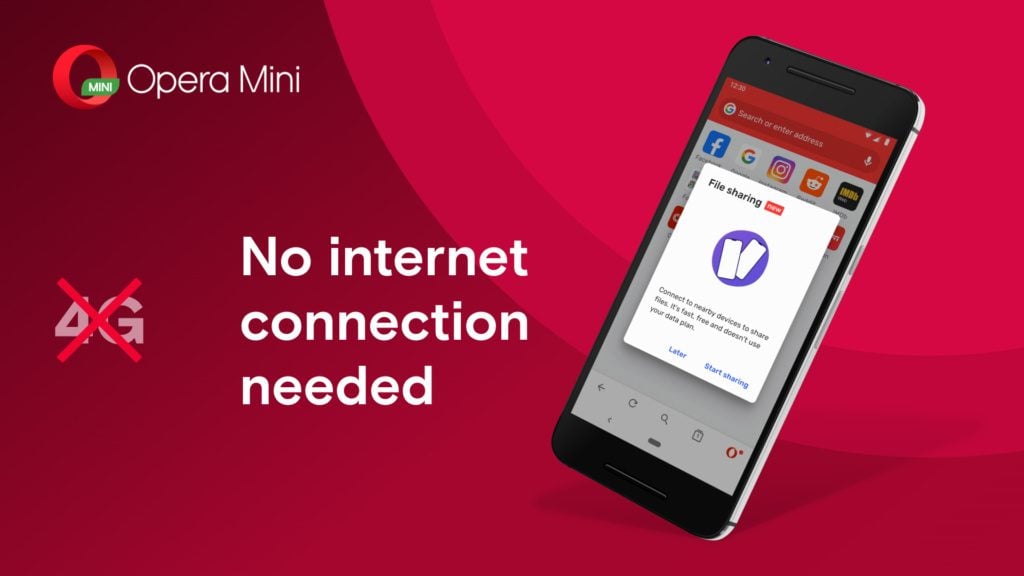Opera vient de dévoiler une mise à jour majeure de son navigateur web Opera Mini, disponible sur Android. Cette nouvelle mouture inaugure une fonction inédite de partage de fichiers fonctionnant hors ligne.
Pour fonctionner, cette fonction crée un réseau privé en Wi-Fi direct entre les deux smartphones devant partager du contenu. Voici comment procéder pour partager rapidement les fichiers stockés sur votre appareil avec un autre smartphone Android.
1. Téléchargez la dernière version d’Opera Mini
Si ce n’est pas déjà fait, commencez par télécharger la dernière version d’Opera Mini. Estampillée 44.1, cette mise à jour majeure de l’application Android intègre la fonction de partage de fichiers.
- Télécharger Opera mini pour Android (Gratuit)
2. Accédez aux paramètres
Sur le premier appareil Android, ouvrez Opera Mini, déployez le menu principal en appuyant sur O et entrez dans le menu Partage de fichiers. Donnez l’autorisation à Opera Mini pour accéder au stockage de votre appareil en appuyant sur Permettre. Choisissez ensuite d’Autoriser Opera Mini à accéder aux photos, contenus multimédias et fichiers stockés sur votre appareil.

3. Sélectionnez les fichiers à partager
Opera Mini affiche ensuite ce qui ressemble à l’interface de n’importe quel gestionnaire de fichiers. Sélectionnez les éléments que vous souhaitez partager dans les différentes sections de stockage (images, vidéos, musiques, etc.) et appuyez sur Envoyer.
Pour être en mesure de localiser l’appareil sur lequel les fichiers vont être envoyés, Opera Mini requiert que vous autorisiez la Géolocalisation de l’appareil. Appuyez sur Permettre pour continuer puis sur Autoriser seulement si l’appli est en cours d’exécution.
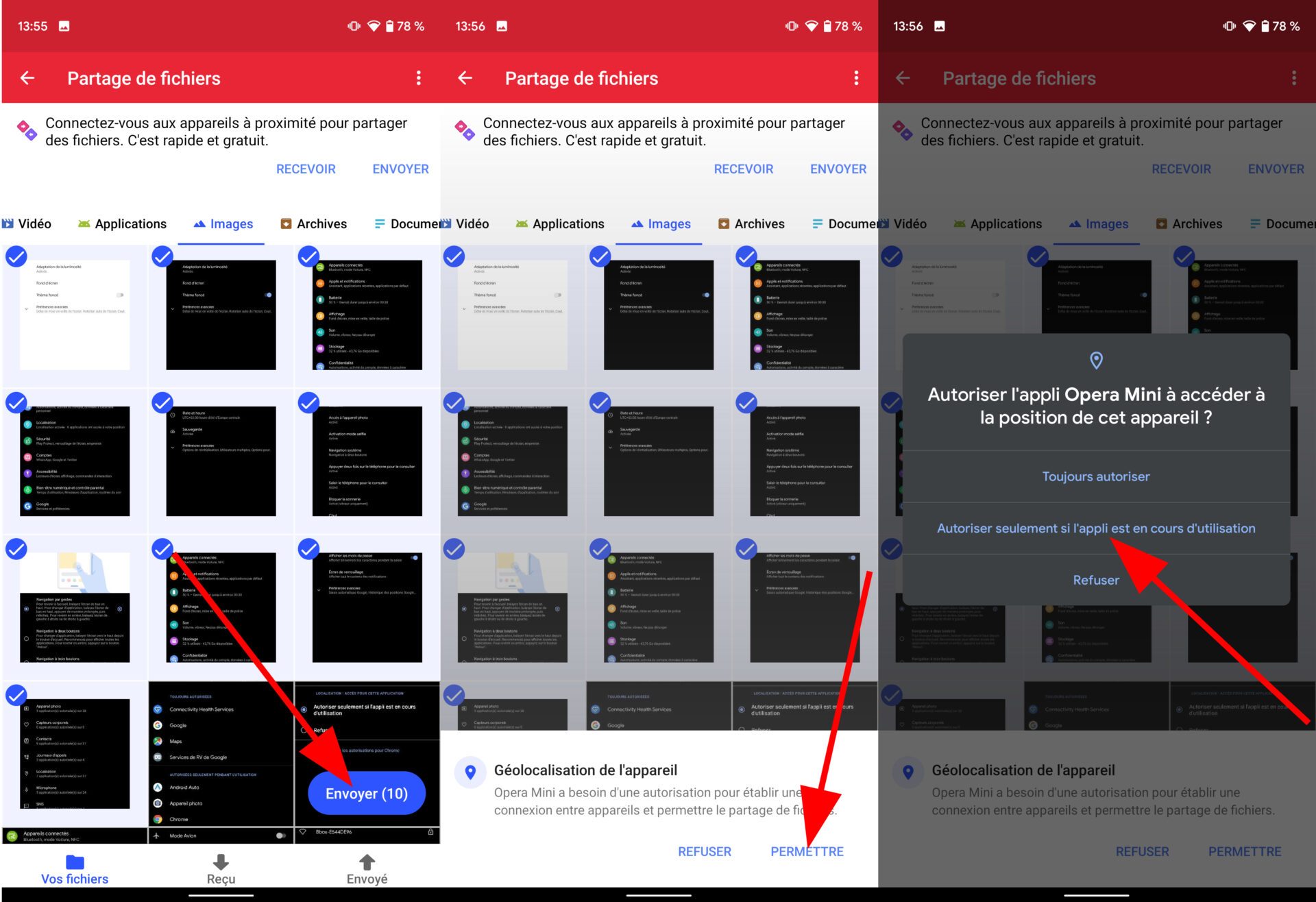
En sélectionnant ce paramètre, vous limiterez ainsi la capacité d’Opera Mini à utiliser la géolocalisation uniquement lorsque vous utilisez l’application.
4. Scannez le QR Code
Sur l’appareil partageant le contenu, Opera Mini affiche un QR Code qui doit être scanné avec le second appareil.
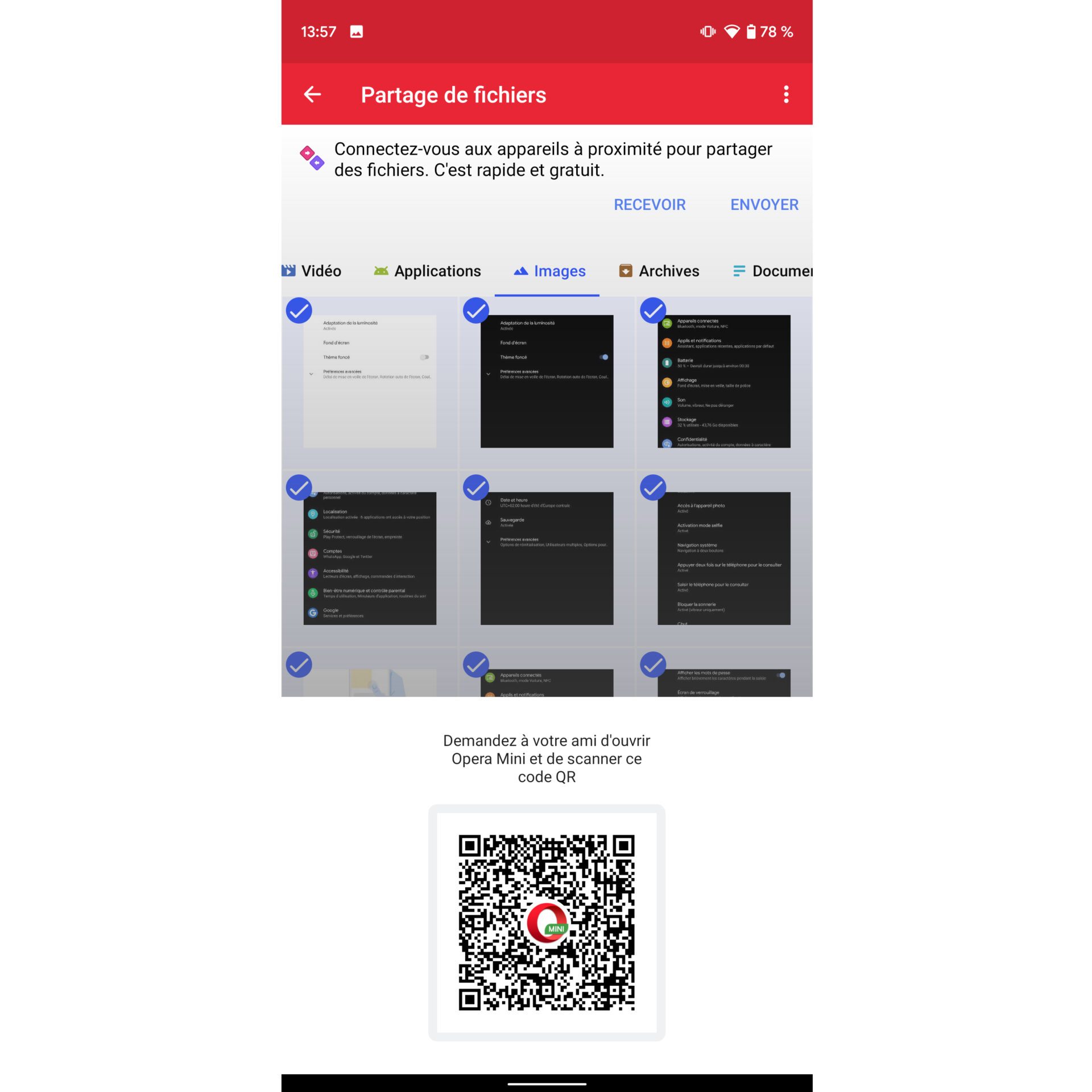
Ouvrez Opera Mini sur le deuxième appareil, déployez le menu principal en appuyant sur O, et entrez dans le menu Partage de fichiers, et validez toutes les autorisations nécessaires.
Appuyez ensuite sur Recevoir, autorisez l’utilisation de l’appareil photo, et scannez le QR Code affiché sur le premier appareil.
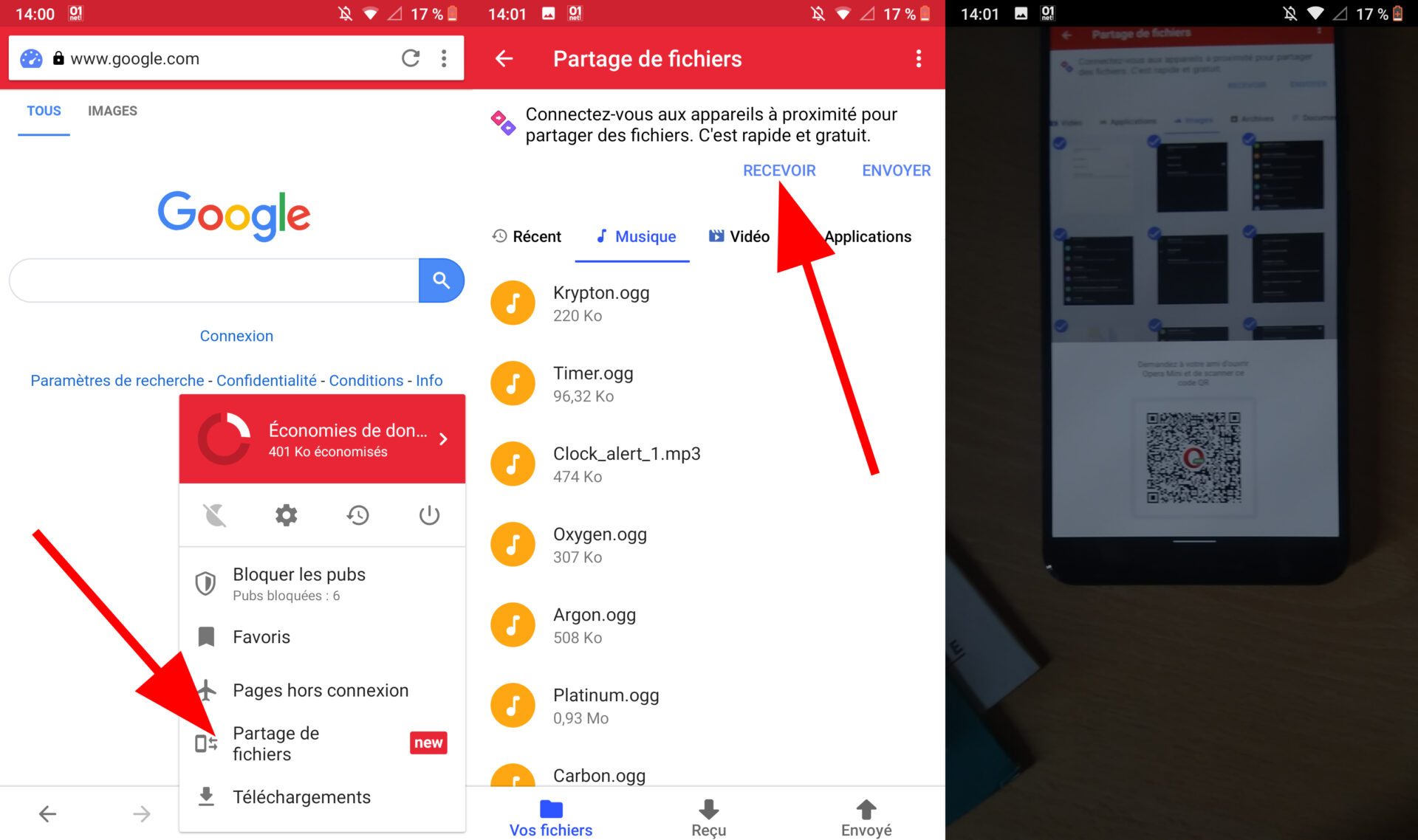
Une fois la connexion entre les deux appareils établie, appuyez sur le bouton Envoyer depuis le premier smartphone. Les fichiers devraient automatiquement être partagés d’un appareil à l’autre.
5. Créez un raccourci
Opera Mini offre la possibilité de configurer un raccourci sur l’écran d’accueil de votre appareil pour un accès ultérieur plus rapide. Appuyez sur Ajouter maintenant, puis sur Ajouter automatiquement depuis le pop-up pour valider l’ajout du raccourci sur votre smartphone.

Le raccourci peut également être ajouté en accédant aux options du Partage de fichier. Pour cela appuyez sur les trois petits points en haut à droite, choisissez Ecran d’accueil et validez l’ajout à l’écran d’accueil en appuyant sur Ajouter automatiquement.
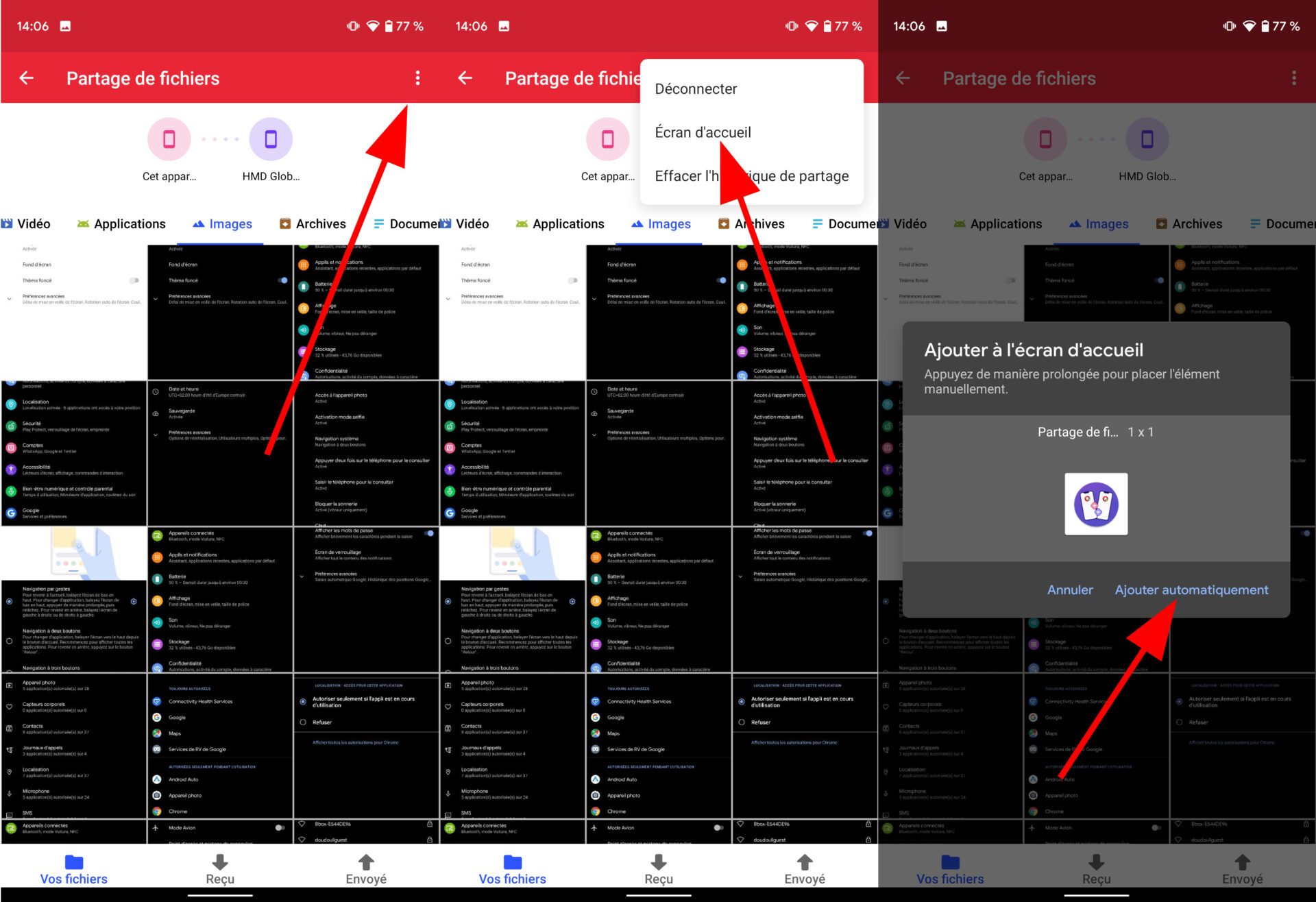
Le raccourci créé vous permettra d’accéder directement à la fenêtre de partage d’Opera Mini, sans avoir à entrer dans les différents menus du navigateur.
6. Accédez aux fichiers partagés
Opera Mini affiche en bas de l’interface trois onglets : Vos fichiers, pour naviguer dans les fichiers de votre appareil, et Reçu et Envoyé pour accéder rapidement aux fichiers reçus et envoyés.
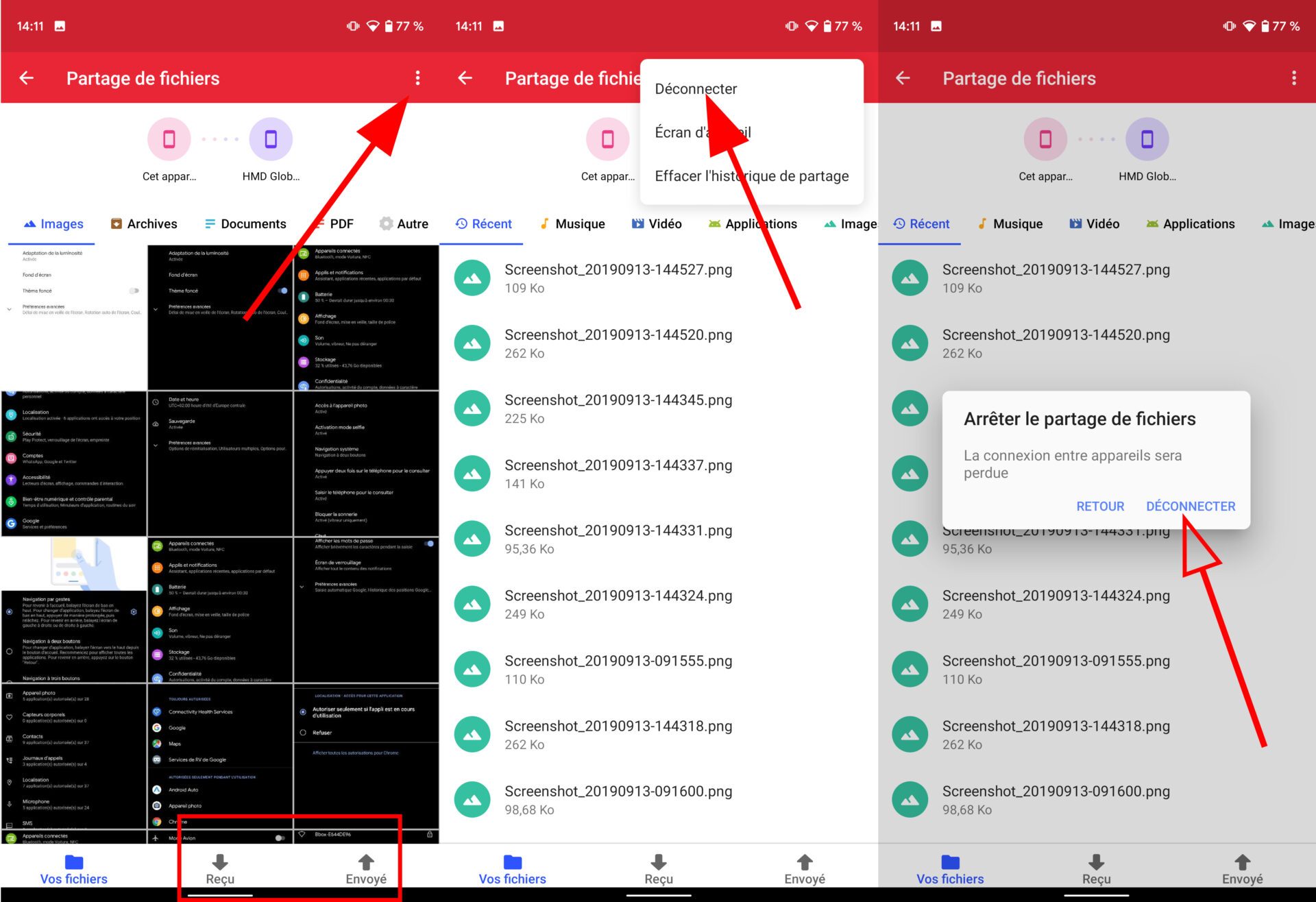
Une fois le partage terminé, déconnectez les deux appareils en déployant les options puis en appuyant sur Déconnecter.
🔴 Pour ne manquer aucune actualité de 01net, suivez-nous sur Google Actualités et WhatsApp.